バンコクのBTSやフードコートとかで使う ラビットカード 。毎回窓口でチャージしてたんだけど、My Rabbitっていうアプリでチャージできるみたい。オットが登録するところを見させてもらって、登録方法や使い方をご紹介。
この記事で紹介するのは
・準備に必要なもの
・登録方法
・登録後の使い方
事前準備
(1)タイの銀行口座と銀行のアプリ
チャージするときに選んだ銀行のアプリに画面遷移するから銀行アプリは必須。
・バンコク銀行(BBL)
・サイアム商業銀行(SCB)
・アユタヤ銀行(Krungsri)
・クルンタイ銀行(Krungthai)
(2)Rabbit Rewardでアカウント作成
Rabbit Rewardsでアカウントを作成しておく必要があるみたい。サイトで登録するかRabbit RewardというアプリをDLして、アカウント登録すれば良いみたい。言語は英語かタイ語のみ。
※アプリストアの国をタイに変更してからDL。
(3)My Rabbit登録作業時に必要なもの
・ラビットカード(事前にBTSやBRTの窓口でパスポート番号の登録が必要)
・パスポート
・電話番号かメールアドレス
・スマホのOS確認(iOS v.13以上もしくはAndroid 8以上が必須)
・My RabbitのDL
※アプリストアの国をタイに変更してからDL。
My Rabbitアプリの登録方法
ここからは実際の登録方法を紹介していくよ。※画像はすべてスマホ画面のキャプチャ
1,アプリを開いて言語選択(タイ語か英語のみ)。
そのまま画面スライドして「Get Started」をクリック。そのあと、利用規約Term&Condition)に同意。

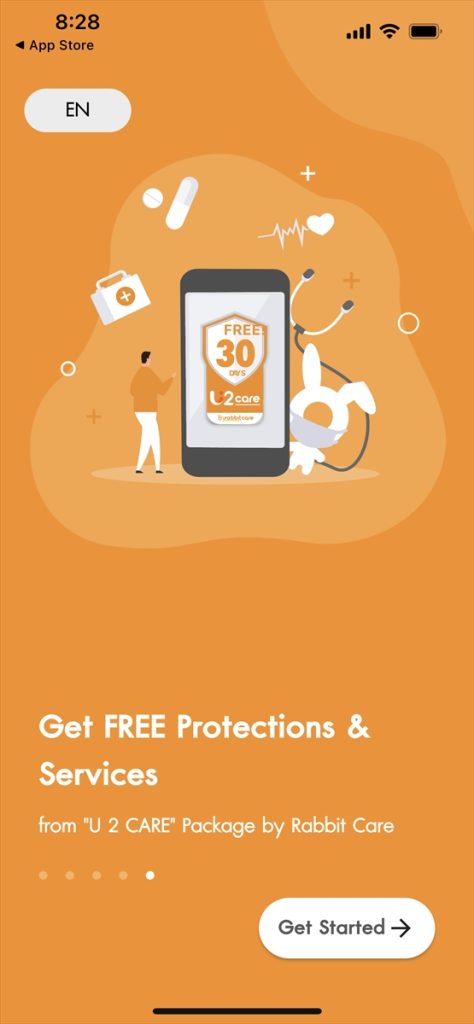
2,電話番号かメールアドレスでログイン
先に登録しておいたRabbit Rewardと同じ内容でログインできるみたい。
電話番号入力するとSMSで,メアドならメールで認証コード届くからそれを入力

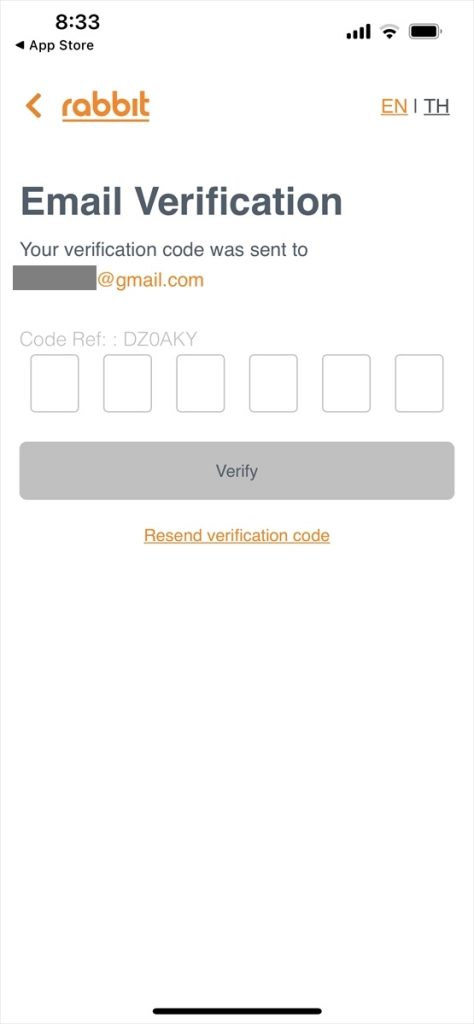
3,6桁の数字でPIN設定をすると完了
登録完了すると通知のメールが届くよ。
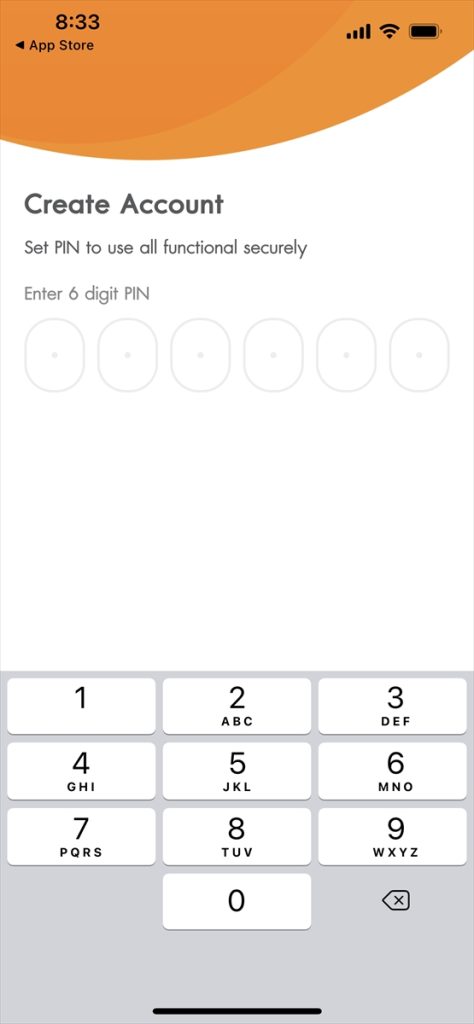
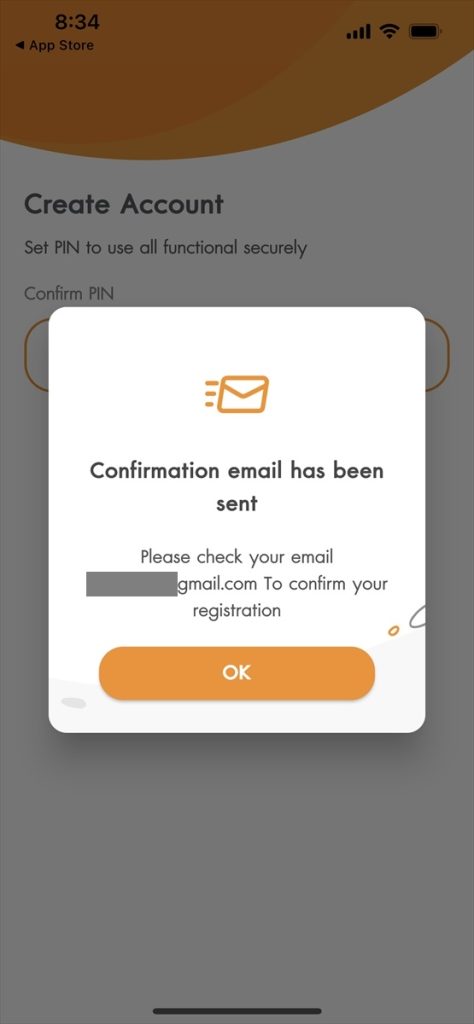
4,本人確認(KYC)
「Start Now」をタップし、「No」で次に進む。
※パスポート等の個人情報を登録していない場合、BTSやBRTの窓口で登録が必要みたいだから要注意
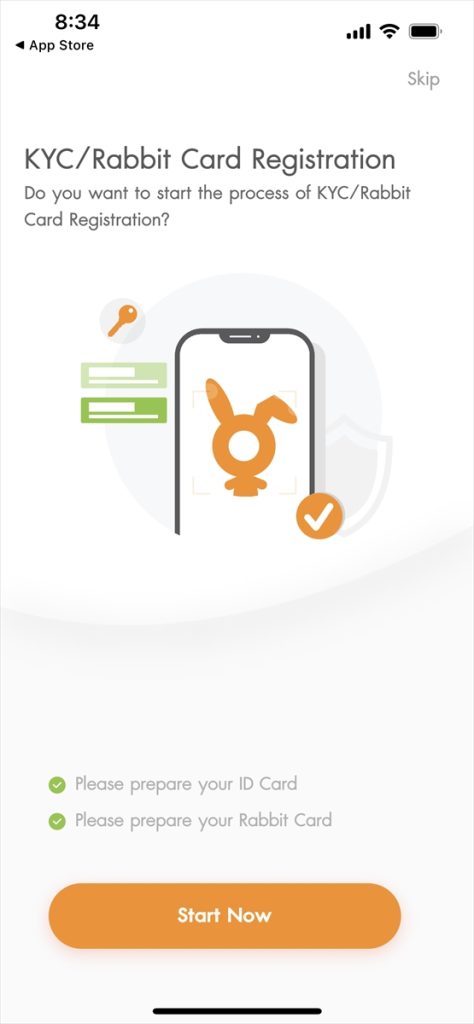
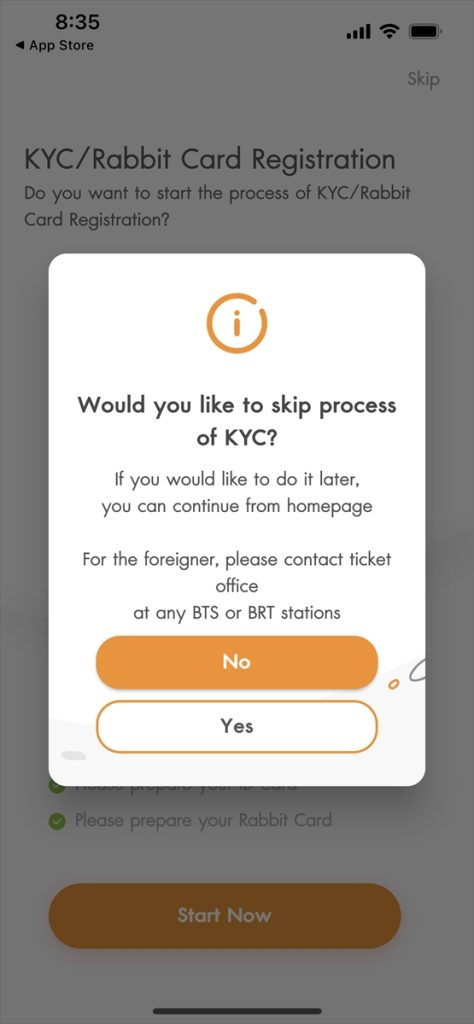
5,ラビットカードをスキャン&パスポート番号入力
下の画像みたいにカメラ部分にラビットカードをくっつけるとスキャンできる。
その後パスポート番号を入力して、次で出る「Consent Form」でAcceptを選ぶと完了。
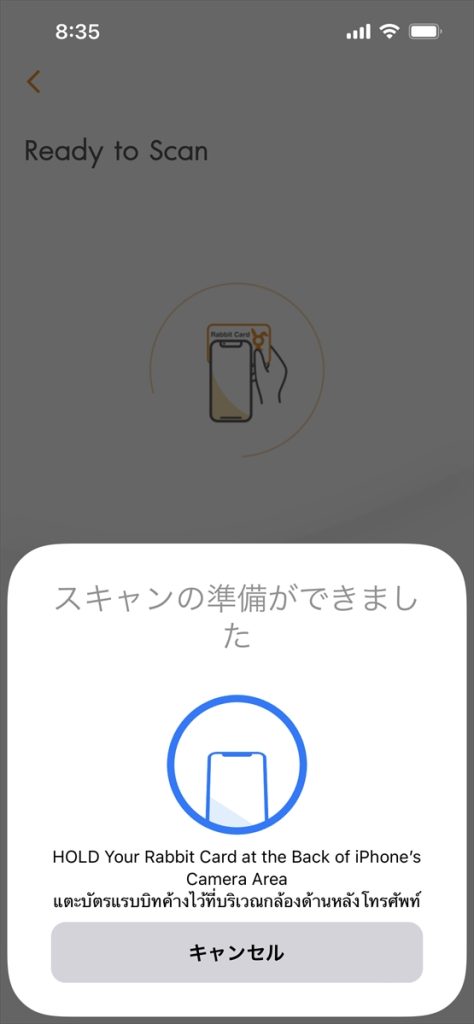

チャージ方法
ここからは早速チャージ方法を紹介するよ!
1,Top Up選択&スキャン
画面のTop Upをタップして、次の画面で「OK」し登録の時と同じくカードをカメラ部分に当ててスキャン。これで読み取れるのがホント不思議。そのあと出てくる画面で「Accept」をタップ。
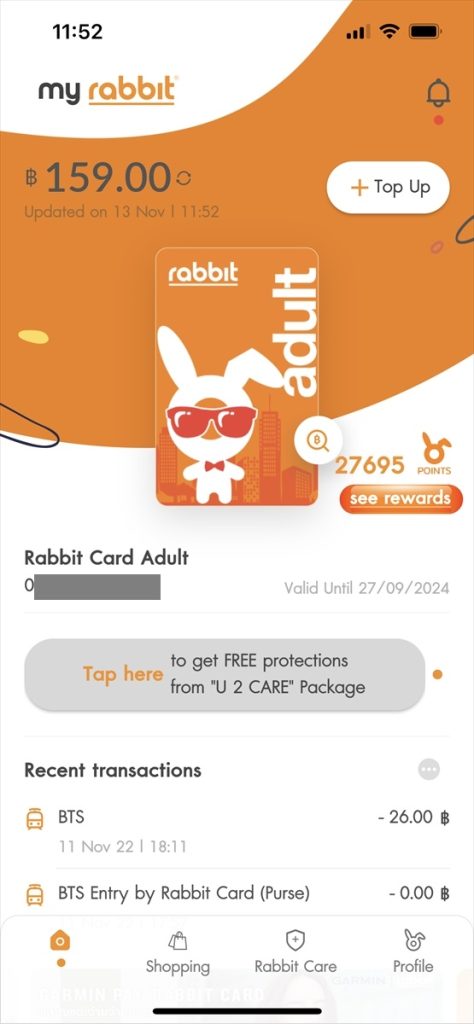
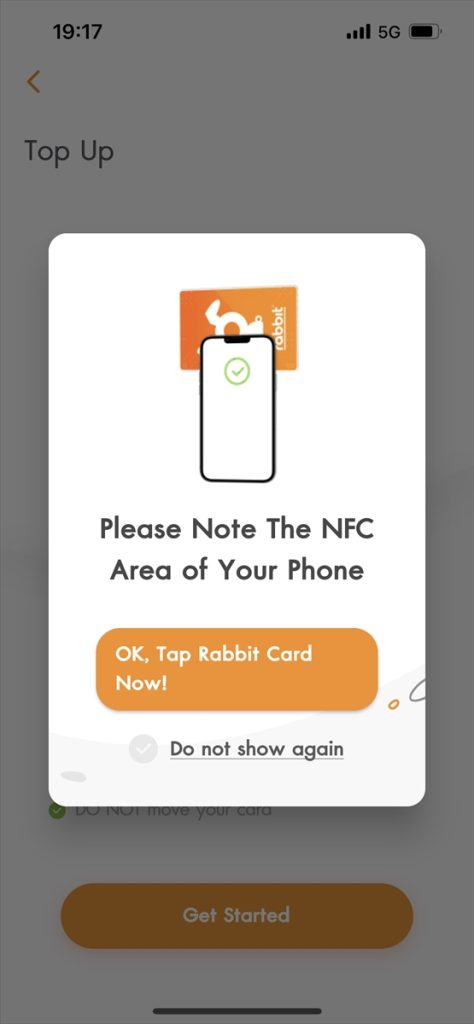
2,金額と銀行選択
金額は100,200,500,1000バーツから選ぶ。続けて使用する銀行口座を選ぶ。
次の表示で内容確認して「Confirm」
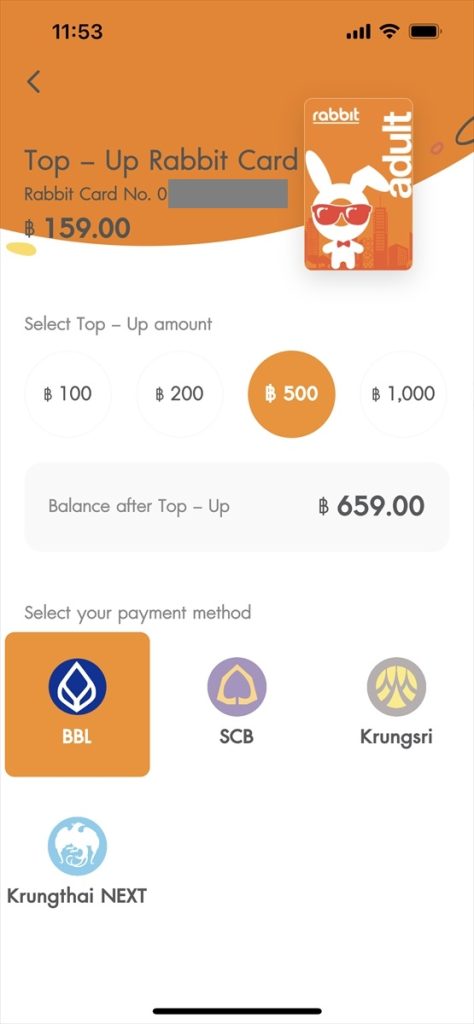
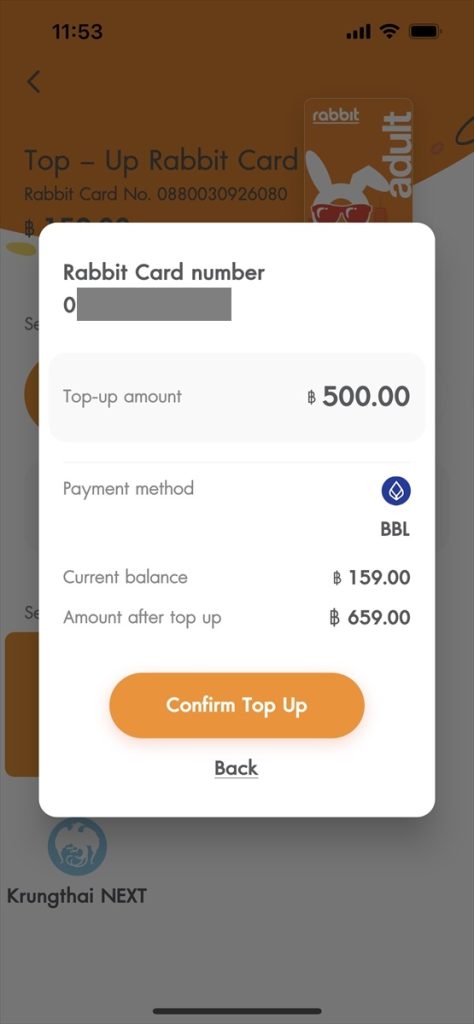
3,銀行アプリへ移動して支払い
指定した銀行のアプリを開こうとするからOKでする。内容確認して支払いを完了するとラビットカードへ戻るボタンが出るから、それをタップするかそのまま待ってれば自動でMy Rabbitアプリに戻るみたい。オットはバンコク銀行ユーザー。
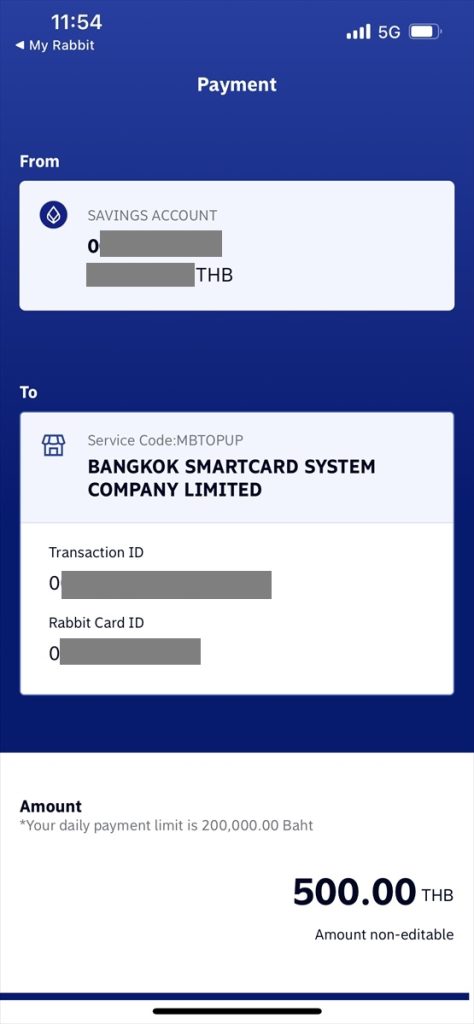
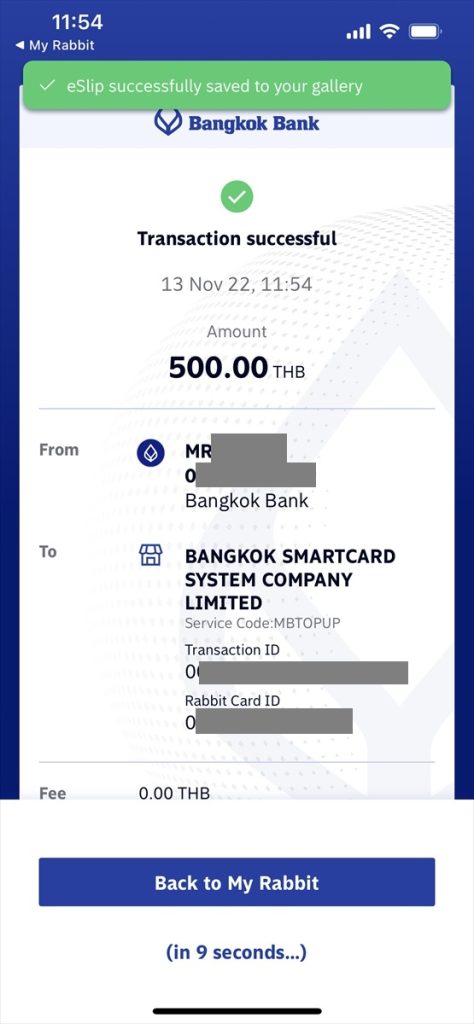
4,My Rabbitでカードスキャンして完了
My Rabbitアプリに戻ってきたら「NEXT TO SCAN」をタップして、またカードスキャンすると完了みたい。
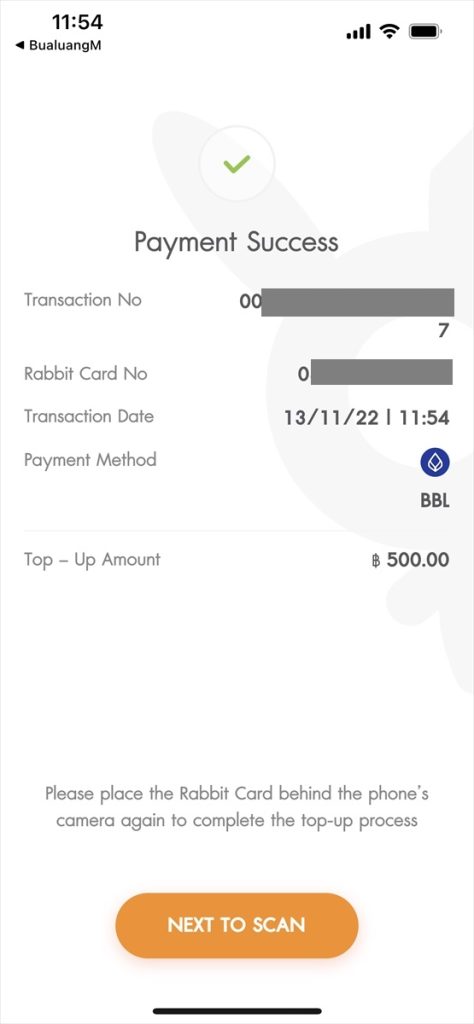
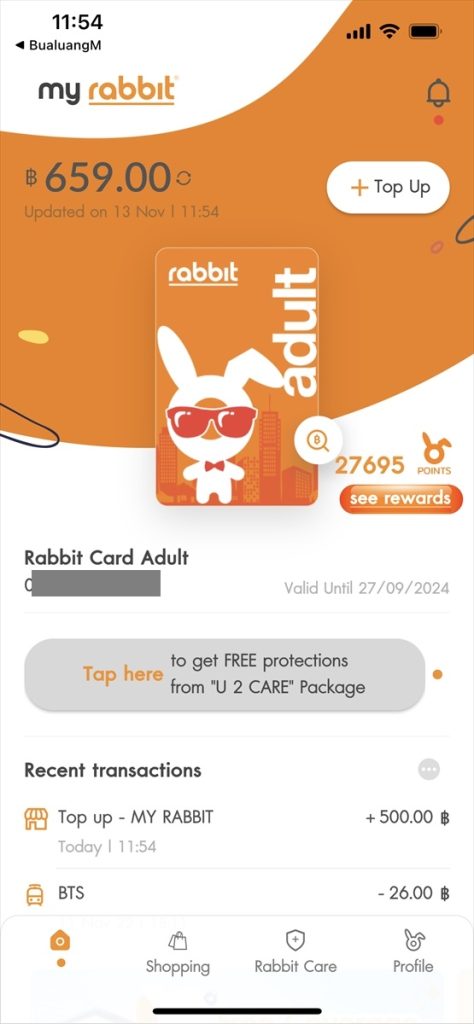
残高確認
リアルタイムでカードの残高情報はアップデートされないみたい。ということで、残高の確認もやってもらったよ。
カード部分をタップし、スキャン
パット見550バーツあるっぽいけど、ここから残高チェック。カード部分をタップすると次の画面が表示されるから、カードをスマホのカメラ部分でスキャン。
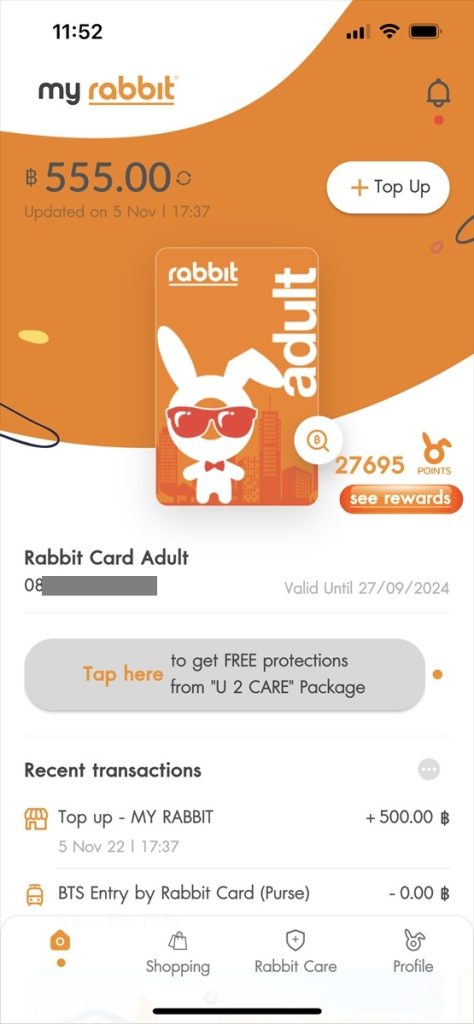
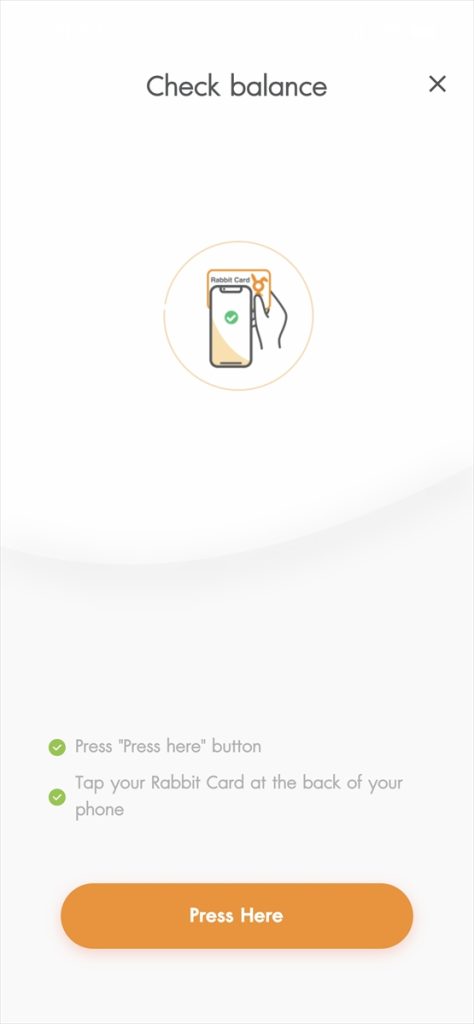
スキャンが完了すると、今の残高がにアップデートされるよ。実際は159バーツだったみたい。
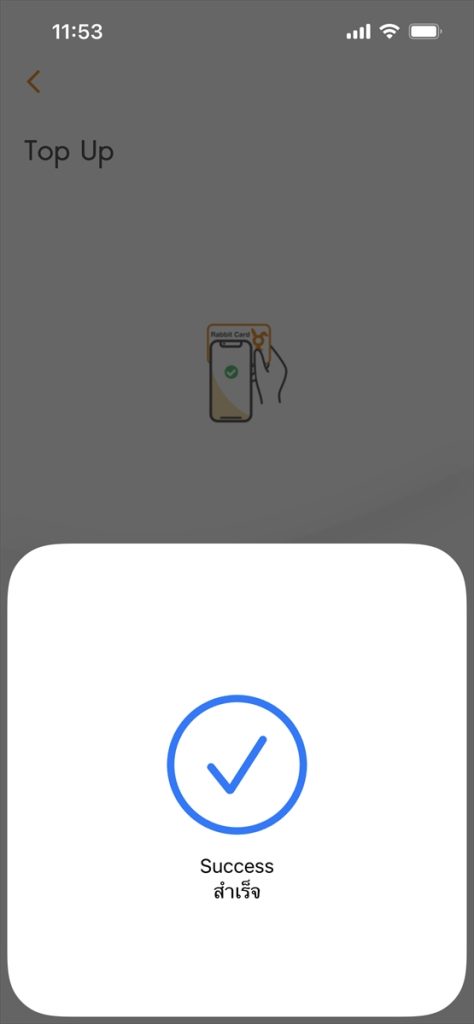
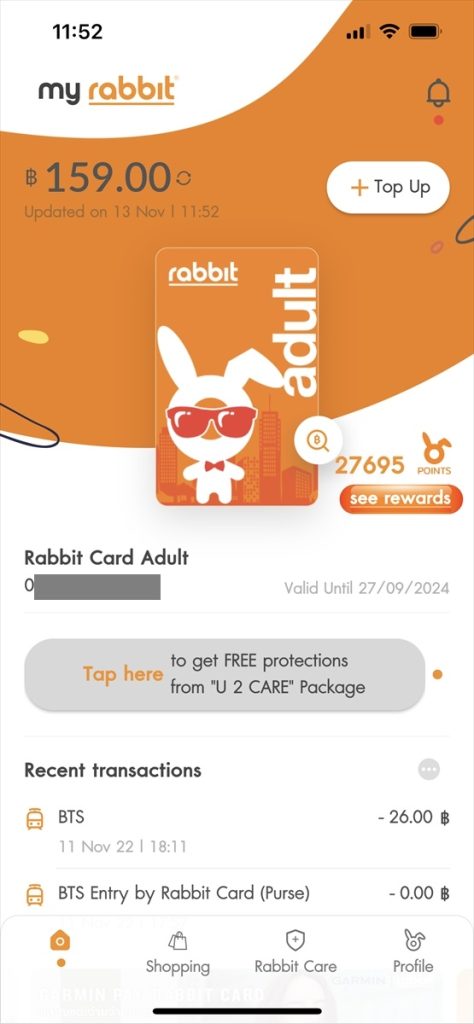
ラビットカード 登録や使い方のまとめ
思ったよりも簡単そうだったし、オットも今後は窓口に並んだり券売機でチャージする必要がないからすっごい楽みたい。普段から通勤で使ったり、フードコートとかで頻繁にラビットカード使う人はMy Rabbitアプリの登録をオススメ!
アタシもいい加減に銀行口座開設して、銀行アプリだったりMy Rabbitだったりいろんなアプリ使えるようにしよう!
券売機でのチャージ方法
MRTのメトロカードのチャージ方法

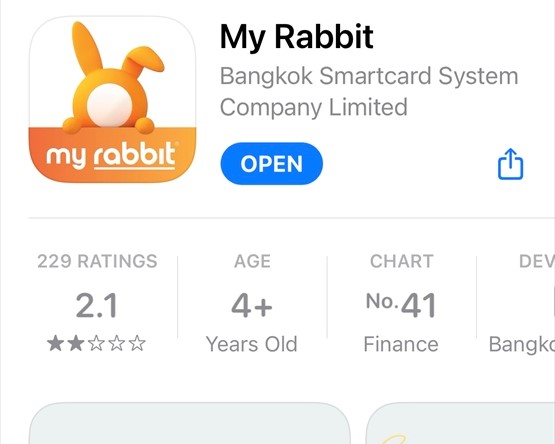




コメント